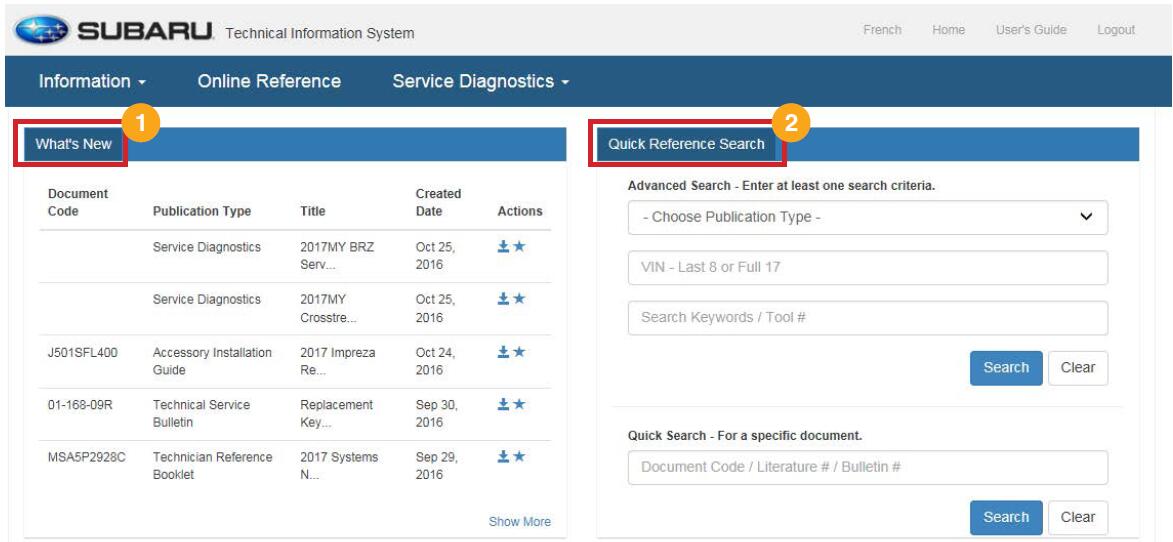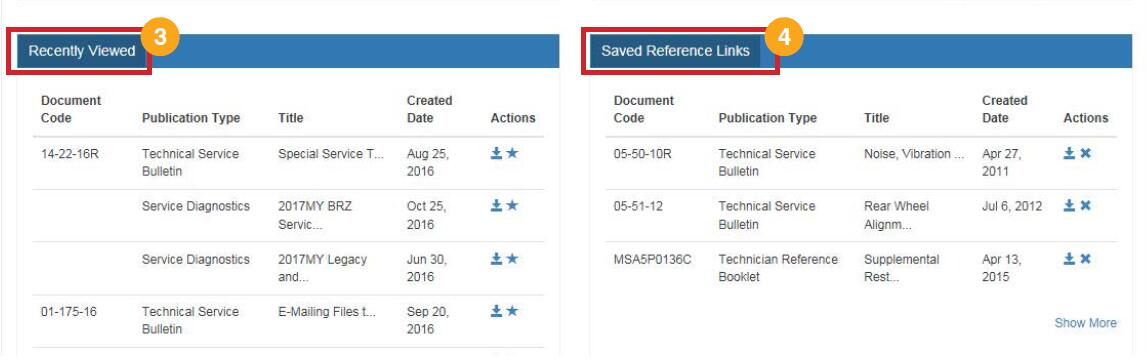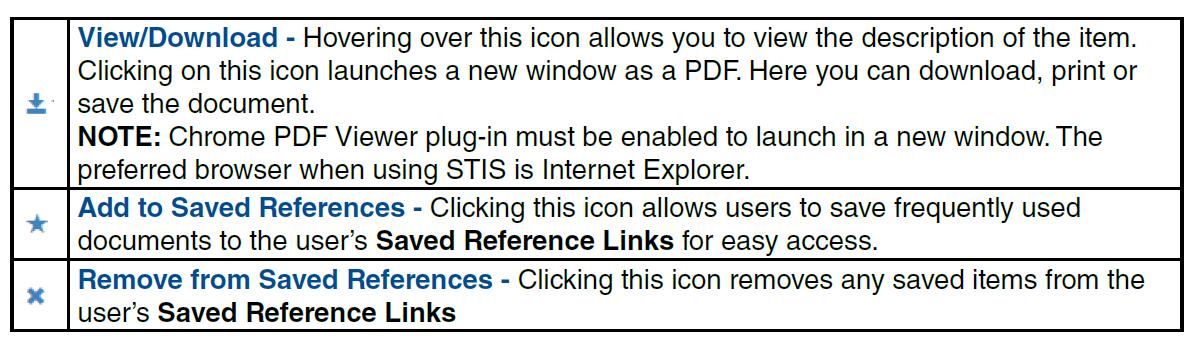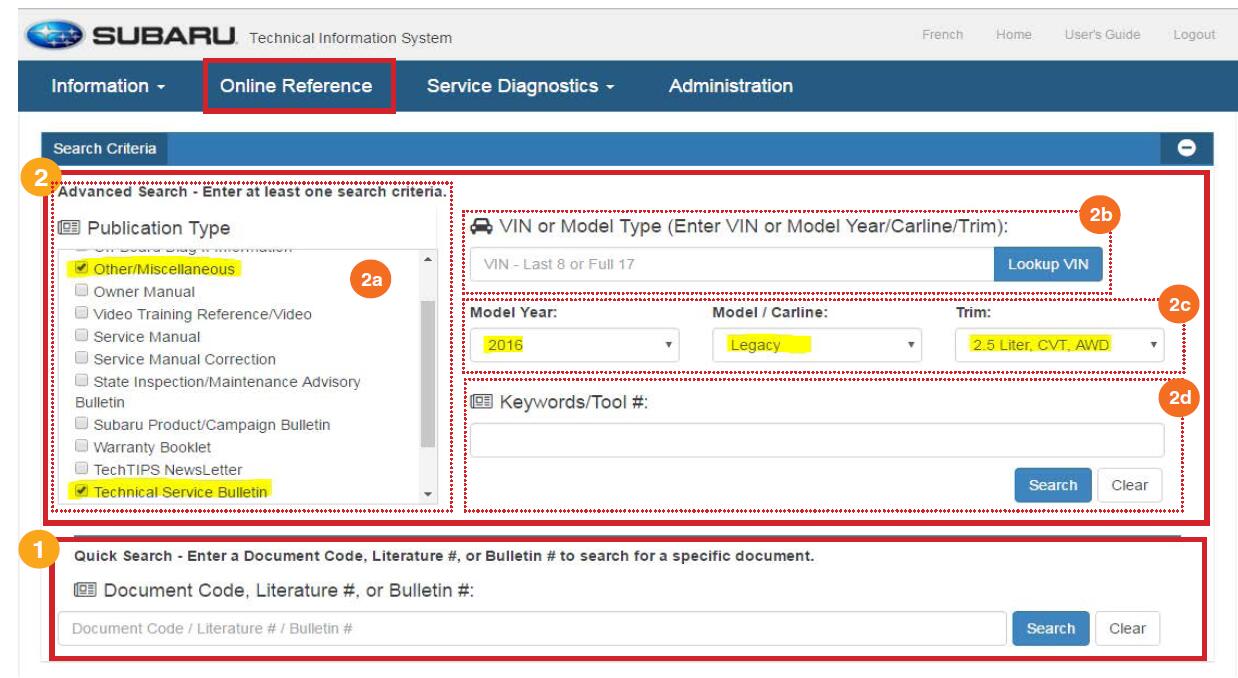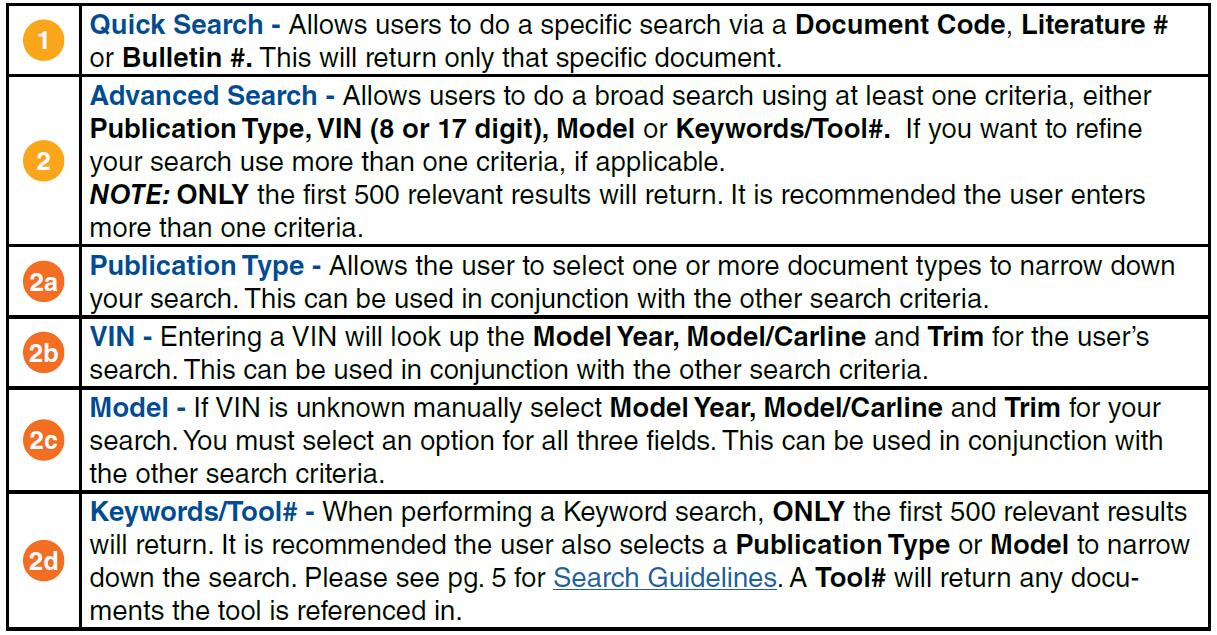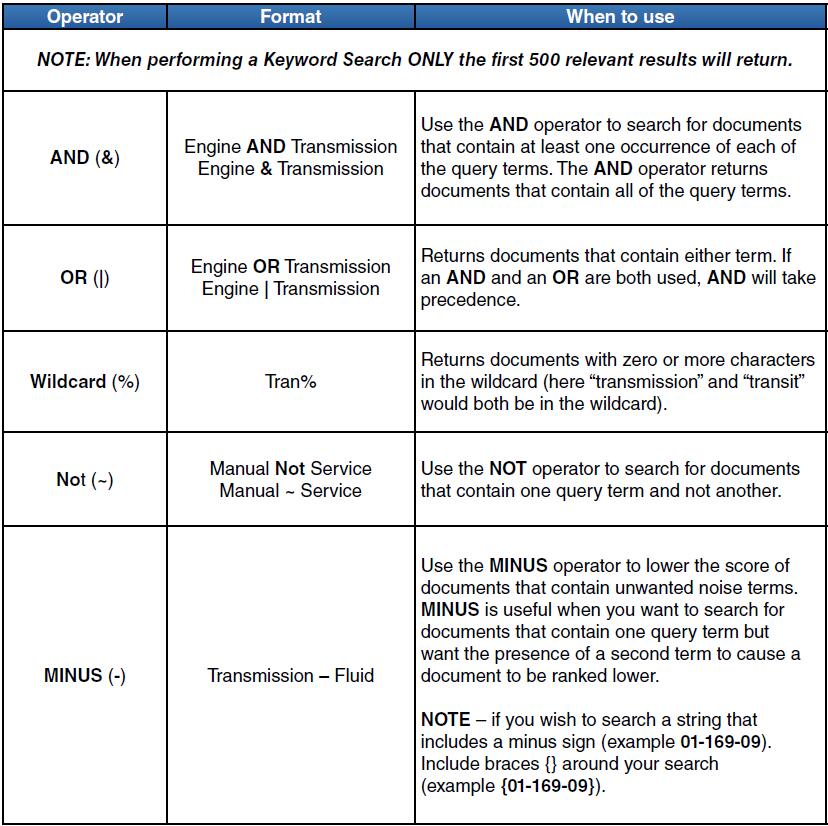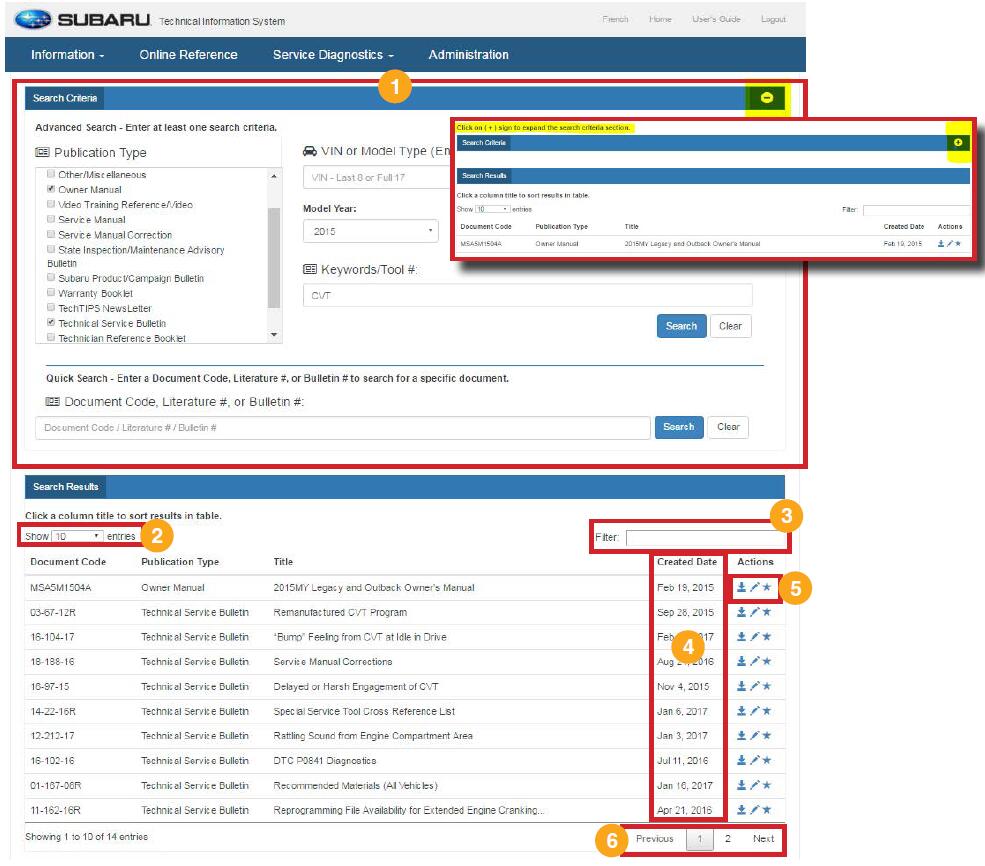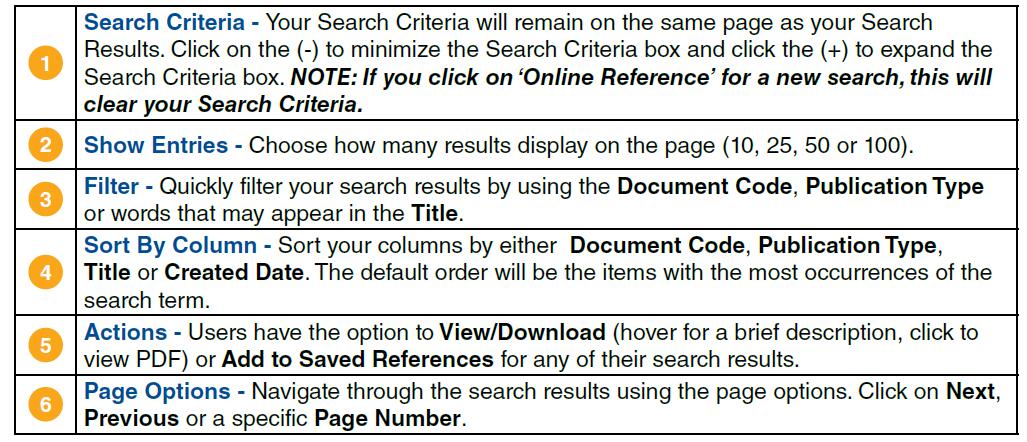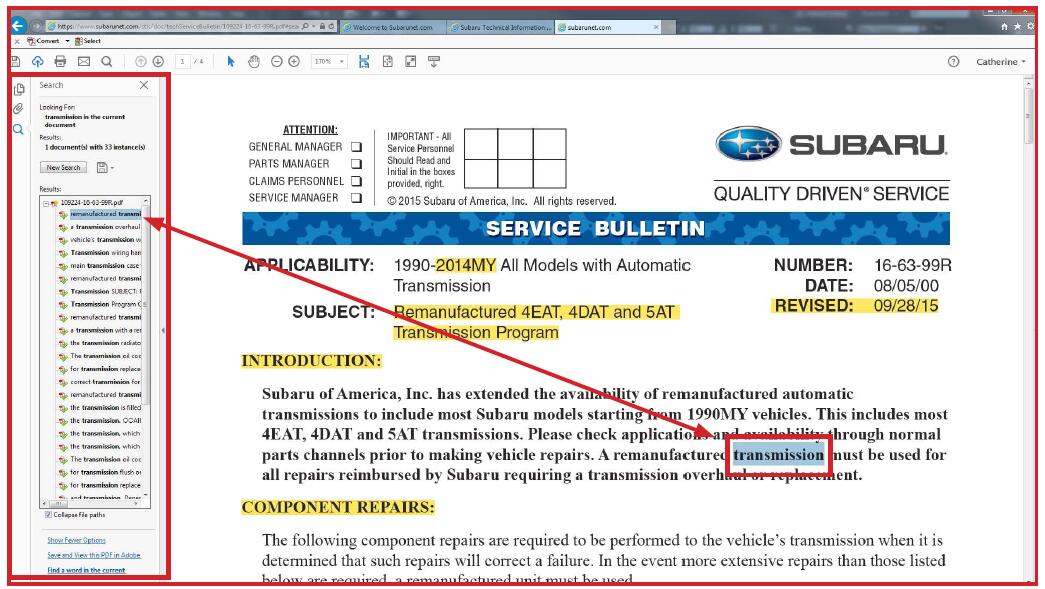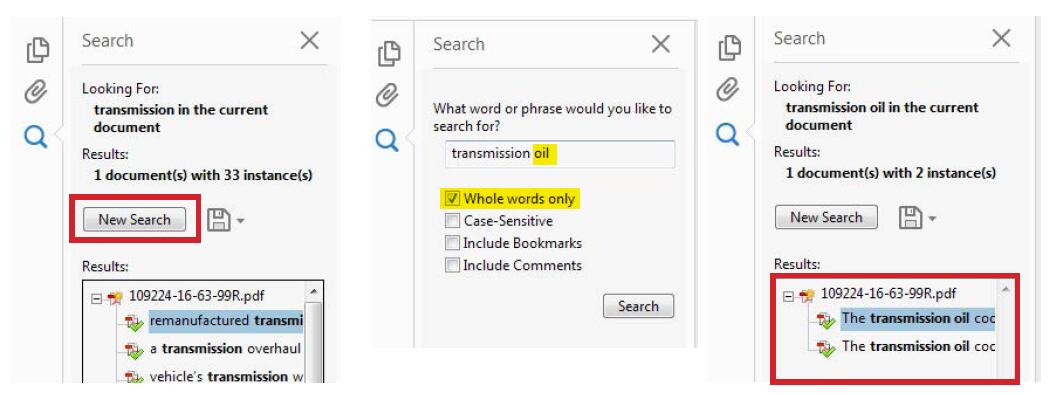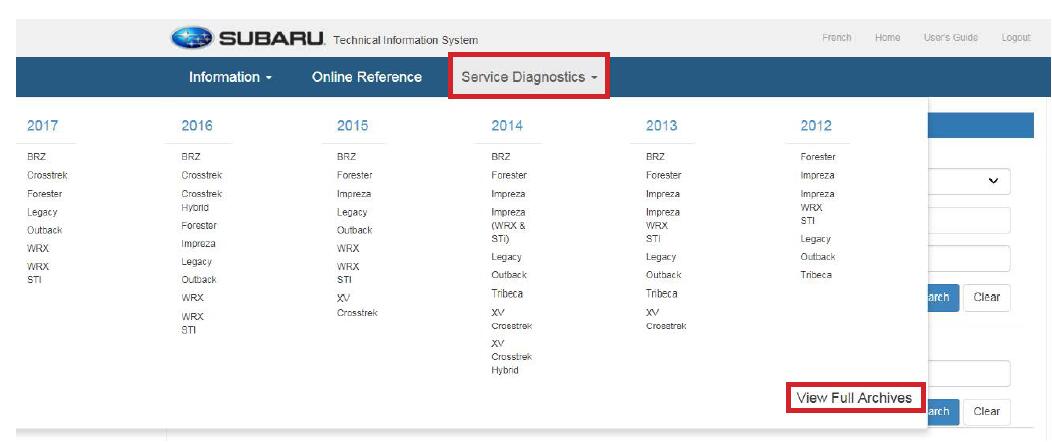TIN TỨC, Kinh nghiệm sửa chữa, Sửa chữa ECU, Thiết bị chẩn đoán
Hướng dẫn cách sử dụng Hệ thống Thông tin Kỹ thuật Subaru (STIS)
Hướng dẫn cách sử dụng Hệ thống Thông tin Kỹ thuật Subaru (STIS)
Trang chủ STIS
Có gì mới
Hiển thị 5 tài liệu được đăng gần đây nhất lên STIS. Điều hướng đến trang Có gì mới bằng cách nhấp vào Hiển thị thêm để xem danh sách mở rộng (90 ngày qua). Bạn cũng có thể truy cập trang Có gì mới bằng cách nhấp vào Thông tin trong thanh điều hướng rồi nhấp vào Có gì mới.
Tìm kiếm tham khảo nhanh
Tìm kiếm nội dung thông qua Tìm kiếm nâng cao hoặc Tìm kiếm nhanh. Tìm kiếm Nâng cao cho phép người dùng thực hiện tìm kiếm rộng bằng cách sử dụng ít nhất một tiêu chí, Loại Ấn bản, VIN (8 hoặc 17 chữ số) hoặc Từ khóa/Công cụ#. Để thu hẹp phạm vi tìm kiếm, hãy nhập nhiều hơn một tiêu chí. Tìm kiếm nhanh cho phép người dùng thực hiện một tìm kiếm cụ thể thông qua Mã tài liệu, Văn học # hoặc Bản tin #.
Đã xem gần đây
Hiển thị 5 mục được xem gần đây nhất của người dùng trên STIS.
Liên kết tham khảo đã lưu
Hiển thị 5 mục được lưu gần đây nhất của người dùng trên STIS. Điều hướng đến trang Liên kết tham chiếu đã lưu bằng cách nhấp vào Hiển thị thêm để xem danh sách mở rộng. Cũng có thể truy cập trang Liên kết tham khảo đã lưu bằng cách nhấp vào Thông tin trong thanh điều hướng, sau đó nhấp vào Liên kết tham khảo đã lưu.
Các Portlet liên kết tham chiếu có gì mới, đã xem gần đây và đã lưu sử dụng các biểu tượng hành động sau:
Để nhanh chóng điều hướng đến màn hình chính, hãy nhấp vào biểu tượng Subaru ở trên cùng bên trái của cửa sổ hoặc nhấp vào liên kết Trang chủ ở góc trên cùng bên phải của STIS.
Trang tham khảo trực tuyến:
Nguyên tắc tìm kiếm
kết quả tìm kiếm
Trình xem PDF của Acrobat Reader (Chỉ dành cho IE)
Nếu bạn sử dụng plugin Acrobat Reader làm trình xem PDF mặc định, cụm từ tìm kiếm sẽ được đánh dấu. Nếu chưa được đặt, plugin Acrobat Reader có thể được đặt làm trình xem PDF mặc định bằng cách đi tới Công cụ -> Quản lý thanh công cụ và tiện ích mở rộng của tiện ích bổ sung và đang tìm kiếm Adobe PDF.
Khi xem PDF từ kết quả tìm kiếm của bạn, trong Internet Explorer (trình duyệt được đề xuất), menu Tìm kiếm sẽ hiển thị ở phía bên trái của màn hình. Trong ví dụ bên dưới, Từ khóa được sử dụng trong tìm kiếm là “Truyền tải”. Hộp Tìm kiếm ở bên trái hiển thị bất kỳ tham chiếu nào đến từ “Truyền tải”. Chọn bất kỳ một trong các tài liệu tham khảo và nó sẽ được đánh dấu trong tài liệu.
LƯU Ý: Trong các tệp lớn hơn, chẳng hạn như Hướng dẫn sử dụng dịch vụ, bạn có thể thấy 2 biểu tượng, các biểu tượng khác nhau bên cạnh các trường hợp từ khóa:
Nhấp vào kết quả có biểu tượng dấu trang sẽ đưa bạn đến dấu trang.
Nhấp vào kết quả có biểu tượng PDF sẽ làm nổi bật từ khóa trong tài liệu như hình trên.
Tìm kiếm trong Acrobat Reader PDF Viewer
Người dùng có tùy chọn nhấp Ctrl + F để khởi chạy hộp Tìm kiếm. Sử dụng hộp Tìm kiếm để tìm kiếm tài liệu sẽ cho kết quả của các từ trong các từ (ví dụ: “the” trong “other”). Nhập từ khóa hoặc cụm từ ở đây.
Điều này có thể hữu ích nếu một từ kết thúc bằng chữ “s”. Ví dụ: trong tìm kiếm trước đây của chúng tôi, nó chỉ hiển thị Từ khóa được nhập trong tìm kiếm STIS (“Truyền tải”). Ngoài ra còn có các trường hợp “Truyền” trong tài liệu. Sau đó, nhập “Truyền” trong hộp Tìm kiếm sẽ hiển thị kết quả của “Truyền” trong từ “Truyền”.
Để tinh chỉnh hoặc thay đổi tìm kiếm của bạn trong tài liệu và cụ thể hơn, hãy nhấp vào Tìm kiếm mới (xem bên dưới). Bạn sẽ có tùy chọn thay đổi từ khóa tìm kiếm hoặc thêm một từ bổ sung. Trong ví dụ dưới đây, từ “dầu” đã được thêm vào. Thao tác này đã cập nhật kết quả để chỉ hiển thị các trường hợp của “dầu hộp số”. Đảm bảo chỉ chọn Toàn bộ các từ để loại bỏ bất kỳ tham chiếu nào đến một từ trong một từ.
Trang chẩn đoán dịch vụ
Phần Chẩn đoán Dịch vụ của STIS chứa định dạng HTML của Hướng dẫn Dịch vụ. Nhấp vào Chẩn đoán Dịch vụ trên menu điều hướng để mở Sổ tay Dịch vụ có sẵn theo Năm mẫu và Dòng xe. Điều này sẽ hiển thị 6 năm mô hình cuối cùng. Nhấp vào Xem toàn bộ kho lưu trữ để hiển thị các năm mô hình trước đó. Chọn một phương tiện sẽ khởi chạy phiên bản HTML của Sổ tay Dịch vụ.
Mong rằng qua bài viết trên Ascom.vn đã cung cấp thông tin hữu ích để khách hàng hiểu được phần nào về Hướng dẫn cách sử dụng Hệ thống Thông tin Kỹ thuật Subaru (STIS). Hãy theo dõi những bài viết trên ASCOM.VN để biết thêm nhiều các loại máy chẩn đoán cũng như các kiến thức về Ô tô.Cảm ơn các bạn đã bỏ chút thời gian đọc bài viết!
ASCOM.VN hoặc THINKCAR.VN Chuyên cung cấp sản phẩm & dịch vụ dành cho các gara ô tô trên toàn quốc. Chúng tôi cam kết mang tới cho quý khách hàng các sản phẩm & dịch vụ tốt nhất.Mọi thông tin hỗ trợ xin hãy liên hệ với ASCOM qua số điện thoại 0911.560.560 – 0909.880.768.
Các bài viết Kĩ thuật : Tại đây